Mac Kullanma Kılavuzu
- Hoş Geldiniz
- macOS Tahoe’daki yenilikler
-
- Mac’inizdeki uygulamalar
- Uygulamaları açma
- Uygulama pencereleriyle çalışma
- Uygulama pencerelerini döşeme
- Uygulamaları tam ekranda kullanma
- Uygulamaları Split View’da kullanma
- Sahne Yöneticisi’ni kullanma
- App Store’dan uygulamaları indirme
- App Store’dan uygulamaları yükleme ve yeniden yükleme
- Diğer uygulamaları yükleme ve kaldırma
-
- Sistem Ayarlarını değiştirme
- Masaüstü resminizi seçme
- Araç takımlarını ekleme ve özelleştirme
- Ekran koruyucu kullanma
- Kullanıcı veya grup ekleme
- E-posta ve diğer hesaplarınızı ekleme
- Kestirmeler ile görevleri otomatikleştirme
- Memoji yaratma
- Oturum açma resminizi değiştirme
- Sistem dilini değiştirme
- Ekranınızdakilerin büyüklüğünü artırma
-
- Apple Intelligence’a giriş
- Mesajları ve aramaları çevirme
- Image Playground ile özgün görüntüler yaratma
- Genmoji ile kendi emojinizi yaratma
- Apple Intelligence’ı Siri ile kullanma
- Yazma Araçları ile doğru sözcükleri bulma
- Bildirimleri özetleme ve kesilmeleri azaltma
-
- Mail’de Apple Intelligence’ı kullanma
- Mesajlar’da Apple Intelligence’ı kullanma
- Notlar'da Apple Intelligence’ı kullanma
- Telefon’da Apple Intelligence’ı kullanma
- Fotoğraflar’da Apple Intelligence’ı kullanma
- Anımsatıcılar’da Apple Intelligence’ı kullanma
- Safari’de Apple Intelligence’ı kullanma
- Kestirmeler’de Apple Intelligence’ı kullanma
- Apple Intelligence ile ChatGPT’yi kullanma
- Apple Intelligence ve gizlilik
- Apple Intelligence özelliklerine erişimi engelleme
-
- İşinize konsantre olmak için odak ayarlama
- Safari’de açılır pencereleri engelleme
- Dikte’yi kullanma
- Sıcak köşeleri kullanarak hızlı eylemler gerçekleştirme
- E-posta gönderme
- Mesaj gönderme
- FaceTime araması yapma
- Fotoğrafları ve videoları düzenleme
- Fotoğraftaki metinlerle etkileşimde bulunmak için Canlı Metin’i kullanma
- Hızlı Not başlatma
- Yol tarifi alma
-
- Süreklilik’e giriş
- Yakındaki aygıtlara öğe göndermek için AirDrop’u kullanma
- Görevleri aygıtlar arasında aktarma
- iPhone’unuzu Mac’inizden denetleme
- Aygıtlar arasında kopyalayıp yapıştırma
- AirPlay ile video ve ses yayınlama
- Mac’inizde telefon araması yapma, mesaj gönderip alma
- iPhone’unuzun internet bağlantısını Mac’inizle kullanma
- Wi-Fi parolanızı başka bir aygıtla paylaşma
- iPhone’u web kamerası olarak kullanma
- iPhone’dan veya iPad’den çizimleri, fotoğrafları ve taranan öğeleri ekleme
- Apple Watch ile Mac’inizin kilidini açma
- iPad’inizi ikinci bir ekran olarak kullanma
- Mac’i ve iPad’i denetlemek için tek bir klavye ve fare kullanma
- Aygıtlar arasında müzikleri, kitapları ve daha fazlasını eşzamanlama
-
- Aile Paylaşımını Ayarlama
- Aile Paylaşımı önerilerini alma
- Aile üyelerini Aile Paylaşımı grubuna ekleme
- Aile üyelerini Aile Paylaşımı grubundan silme
- Paylaşma ve ebeveyn ayarlarını yönetme
- Fotoğraf Arşivi’ni paylaşma
- Projelerde ortak çalışma
- Sizinle paylaşılan içerikleri bulma
- Ailenizi ve arkadaşlarınızı bulma
-
- Başlarken
-
- Görmeye yönelik erişilebilirlik özellikleri
- VoiceOver’ı kullanmaya başlama
- Çevrenizdekilerin görüntüsünü büyütme
- Ekrandakileri büyütme
- Metni ve simgeleri büyütme
- Ekran renklerini ayarlama
- Metnin veya renklerin daha büyük hâlini görüntüleme
- Uygulamalardaki metni okuma veya dinleme
- Ekran hareketini özelleştirme
-
- Ne paylaştığınızı denetleme
- Mac’inizi güvende kalmak üzere ayarlama
- Uygulamaların Mac’inizin konumunu görmesine izin verme
- Özel Dolaşma’yı kullanma
- Verilerinizi güvende tutma
- Parolaları anlama
- Zayıf veya riskli parolaları değiştirme
- Mail Gizlilik Koruması’nı kullanma
- Uygulamalar ve web siteleri için Apple ile giriş yap’ı kullanma
- Kayıp bir aygıtı bulma
- Mac‘iniz için kaynaklar
- Apple aygıtlarınız için kaynaklar
- Telif hakkı ve ticari markalar

Mac’te aksan işaretli karakterleri girme
Mac’inizde, bir tuşu basılı tutarak ya da bir dizide birden fazla tuşa basarak aksan işaretli harfler girebilirsiniz.
Bir harf tuşunu basılı tutma
Bir harf tuşunu basılı tuttuğunuzda, aksan menüsü açılır ve o harfle girebileceğiniz aksan işaretlerini gösterir.
Mac’inizdeki bir uygulamada, aksan menüsünün görüntülenmesi için klavyede örneğin a gibi bir harf tuşunu basılı tutun.
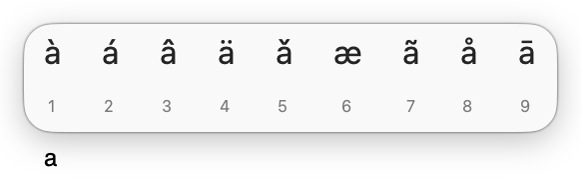
Tuşun olası aksan işaretleri yoksa menü gösterilmez.
Menüde á gibi bir karakteri tıklayın.
Ayrıca karakterin altında gösterilen sayı tuşuna basabilir veya karakteri taşımak için ok tuşlarını kullanabilir, ardından Boşluk çubuğuna basabilirsiniz.
Not: Aksan işaretleri tüm uygulamalarda kullanılamayabilir.
Tuş birleşimlerini kullanma
Sık sık aksan işaretli karakterler giriyorsanız konum atlatmayan tuşlar olarak bilinen tuş birleşimlerini kullanarak daha hızlı yazabilirsiniz. Aksan işaretini girmek için bir veya birden fazla tuşa basın, sonra işareti eklemek istediğiniz harfe basın.
Örneğin ABC klavye yerleşimini kullanarak aksanlı â harfini girmek için Option-N tuşlarına basıp dalga işareti ˜ karakterini girin, sonra a tuşuna basın.
Hangi tuşlara basmanız gerektiğini görmek için Klavye Görüntüleyici’yi açın, sonra bir veya birden fazla niteleme tuşuna basın (Option ve Shift gibi). Aksan işareti girmek için kullanabileceğiniz konum atlatmayan tuşların çevresinde turuncu renkte bir kontur görünür.

İpucu: ABC - Genişletilmiş giriş kaynağını eklerseniz Latin betiğini kullanan birden çok dilde (İngilizce ve İtalyanca gibi) sorunsuzca yazabilirsiniz. Bu yerleşimi aksan işaretli harfleri yazmak ya da Mandarin Çince için Pinyin’de yazarken ton işaretleri eklemek için de kullanabilirsiniz.
Aksan işaretli karakterler girmek için Karakter Görüntüleyici’yi de kullanabilirsiniz.